Excel 스프레드시트 및 PDF 문서를 비롯한 다양한 파일 형식을 Microsoft Word 2013 문서에 삽입할 수 있습니다. 다른 사람이 자신의 컴퓨터에서 열 수 있도록 파일을 문서에 포함할 수 있습니다. 파일을 링크한 후 수정하면 자동으로 워드 문서에 반영된다. 연결된 파일과 달리 포함된 개체는 원본 파일을 변경할 때 Word에서 업데이트되지 않습니다.
팁
Microsoft Word가 멈추거나 충돌하는 경우 작업이 손실되지 않도록 작업을 주기적으로 저장하십시오. 기본적으로 Office 프로그램은 작업을 자동으로 저장합니다. 10 분.
1 단계

이미지 크레디트: 마이크로소프트의 이미지 제공
Microsoft Word에서 편집할 문서를 열거나 새 문서 만들기, 로 전환 끼워 넣다 탭을 클릭한 다음 물체 텍스트 그룹의 버튼을 클릭하여 개체 대화 상자를 표시합니다.
오늘의 비디오
2 단계

이미지 크레디트: 마이크로소프트의 이미지 제공
로 전환 파일에서 생성 탭에서 검색 버튼을 누른 다음 파일 브라우저를 사용하여 삽입할 파일을 선택합니다. 딸깍 하는 소리 끼워 넣다 파일을 삽입합니다.
팁
- 다음을 포함하여 모든 유형의 파일을 Word 문서에 삽입할 수 있습니다. 실행 파일 -- EXE 확장자 -- 및 기록 보관소: RAR 또는 ZIP 파일.
- Word는 다음과 같은 파일의 미리 보기를 표시합니다. PDF, Excel 스프레드시트, PowerPoint 프레젠테이션 및 오픈 오피스 서류. 다른 파일 형식은 이름 및 확장명과 함께 문서에 아이콘으로 표시됩니다.
- 더블 클릭. 포함된 파일은 이전에 사용했던 응용 프로그램을 사용하여 엽니다. 그것을 만듭니다. 다른 사용자는 필요한 소프트웨어가 설치되어 있지 않으면 컴퓨터에 포함된 파일을 열 수 없습니다.
3단계
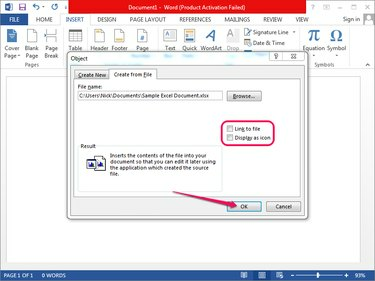
이미지 크레디트: 마이크로소프트의 이미지 제공
을 체크하다 파일에 링크 상자를 사용하여 문서에 포함하는 대신 파일에 링크합니다. 링크된 파일을 편집하면 Word 문서에 변경 사항이 반영됩니다.
링크된 파일은 문서에 포함되지 않으며 문서를 다른 사람에게 보내는 경우 자동으로 전송되지 않습니다. 이 경우 링크가 끊어집니다.
경고
링크된 파일을 삭제하거나 이름을 바꾸면 링크가 끊어집니다. 미리 보기가 제대로 표시될 수 있지만 Word에서 파일을 두 번 클릭하여 액세스할 수 없습니다. 링크된 파일은 링크를 만들 때 있던 위치에 있어야 합니다. 그렇지 않으면 Word에서 액세스할 수 없습니다.
4단계

이미지 크레디트: 마이크로소프트의 이미지 제공
을 체크하다 아이콘으로 표시 상자를 클릭하여 파일을 아이콘으로 표시합니다. 기본적으로 Word는 문서에 있는 일부 파일 형식의 미리 보기를 표시합니다. 아이콘을 사용하여 미리보기를 제거할 수 있습니다.
를 클릭하여 아이콘을 변경합니다. 아이콘 변경 버튼을 누른 다음 다른 옵션을 선택합니다. 상 목록. 문서의 아이콘 아래에 표시되는 텍스트를 변경하려면 표제 들.
딸깍 하는 소리 확인 Word 문서에 파일을 삽입합니다. 변경 사항을 저장하려면 Ctrl-S.
팁
- 문서에서 파일을 클릭하고 끌어 위치를 변경할 수 있습니다.
- 파일을 삭제하려면 파일을 선택하고 삭제.
- 파일에 링크하고 문서에 아이콘으로 표시하려면 파일에 링크 및 아이콘으로 표시 상자를 모두 선택할 수 있습니다.




